Mới đây, Apple đã phát hành iOS 14.5 beta đầu tiên dành cho người sử dụng iPhone. Trong bản nâng cấp lần này Apple đã cải thiện tính năng bảo mật và người dùng có thể mở khóa iPhone không cần tháo khẩu trang dễ dàng và xịn sò hơn.

Covid-19 đang có những diễn biến mới vô cùng phức tạp. Vì vậy, để bảo vệ sức khỏe của bản thân và cộng đồng mọi người nên đeo khẩu trang khi đi ra ngoài. Tuy nhiên, điều này sẽ gây bất tiện cho việc sử dụng điện thoại, đặc biệt là iPhone. Nhưng giờ đây mọi thứ đã được cải thiện nhờ nâng cấp mới từ Apple.
Cụ thể, nếu đang đeo Apple Watch (đã mở khóa và ghép nối với điện thoại iPhone của bạn), iPhone sẽ quét một phần khuôn mặt của bạn trước khi mở khóa thiết bị. Khi quá trình này hoàn tất, người dùng sẽ nghe thấy một âm thanh và nhận được thông báo mở khóa thành công trên Apple Watch.
Lưu ý, tính năng này chỉ áp dụng cho việc mở khóa iPhone, đối với những giao dịch (mua ứng dụng) trên App Store hoặc thanh toán bằng Apple Pay, người dùng vẫn phải xác thực bằng Face ID hoặc nhập Passcode (mật mã).
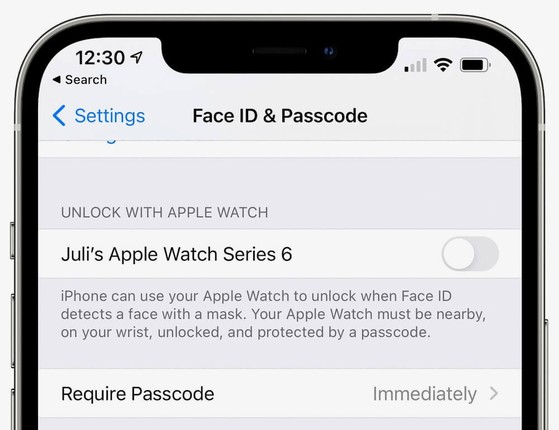
Mục lục bài viết
Cách mở khóa iPhone không cần tháo khẩu trang
Trước tình hình dịch ngày càng căng thẳng, Apple đã kịp nâng cấp hệ điều hành iOS 14 lên phiên bản 14.5 để đem đến những trải nghiệm tốt nhất cho người dùng. Một trong số đó phải kể đến tính năng bảo mật.
Bên cạnh đó, bản cập nhật iOS 14.5 beta cũng hỗ trợ phiên bản Xbox và Playstation mới nhất, hỗ trợ hai SIM 5G và một tính năng mới để yêu cầu Siri gọi các dịch vụ khẩn cấp.
Bạn đọc quan tâm có thể cập nhật iOS 14.5 beta bằng cách vào Settings (cài đặt) – General (cài đặt chung) – Software update (cập nhật phần mềm) – Download & Install (tải về và cài đặt).
Lưu ý, trước khi thực hiện việc này, người dùng nên sao lưu lại toàn bộ dữ liệu trên iPhone thông qua iTunes hoặc iCloud để hạn chế tối đa các rủi ro có thể xảy ra.
Nếu bạn lo lắng không thể mở khóa iPhone khi đang đeo khẩu trang thì hãy làm theo hướng dẫn dưới đây.
Mở khóa iPhone khi đeo khẩu trang với Apple Watch
Điều kiện cần:
- Để sử dụng iPhone mở khóa mới với tính năng Apple Watch, rõ ràng, bạn sẽ cần một Apple Watch.
- Đồng hồ đó cần phải chạy WatchOS 7.4 (hiện đang ở phiên bản beta). Nó cũng cần được đeo trên cổ tay của bạn và được mở khóa.
- Ngoài ra, bạn sẽ cần phải bật mật mã trên iPhone của mình (nếu bạn chưa có mật mã, hãy vào Cài đặt> Mật mã> Bật Mật mã).
- Bạn cũng cần bật tính năng Phát hiện cổ tay.
- IPhone của bạn sẽ cần phải chạy iOS 14.5.
Các bước thực hiện mở khóa iPhone khi đeo khẩu trang:
– Bước 1: Để mở khóa iPhone không cần tháo khẩu trang đầu tiên các bạn cần phải vào “Cài đặt” -> chọn “Face ID và mật mã”. Sau đó hãy bật tính năng “Mở khóa với Apple Watch” (Unlock with Apple Watch) lên.
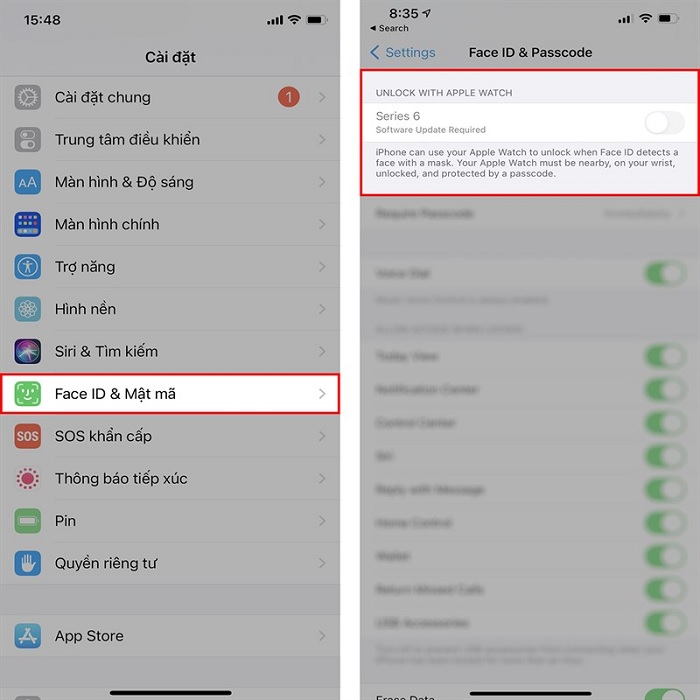
– Bước 2: Đồng hồ Apple Watch đã được mở khóa và sẽ tiến hành ghép nối qua Face ID để tiến hành mở khóa iPhone không cần tháo khẩu trang và không cần nhập mật mã.
Giờ đây, miễn là Đồng hồ đeo trên cổ tay của bạn và được mở khóa khi bạn cố gắng mở khóa iPhone bằng Face ID và iPhone của bạn phát hiện ra rằng bạn đang đeo khẩu trang, nó sẽ tự động mở khóa.
Một thông báo sẽ xuất hiện trên Đồng hồ của bạn để cảnh báo cho bạn biết rằng iPhone của bạn đã được mở khóa và cho biết rằng bạn có thể khóa lại.
Lưu ý: iPhone của các bạn cần phải cập nhật lên iOS 14.5 và Apple Watch cần phải lên WatchOS 7.4.
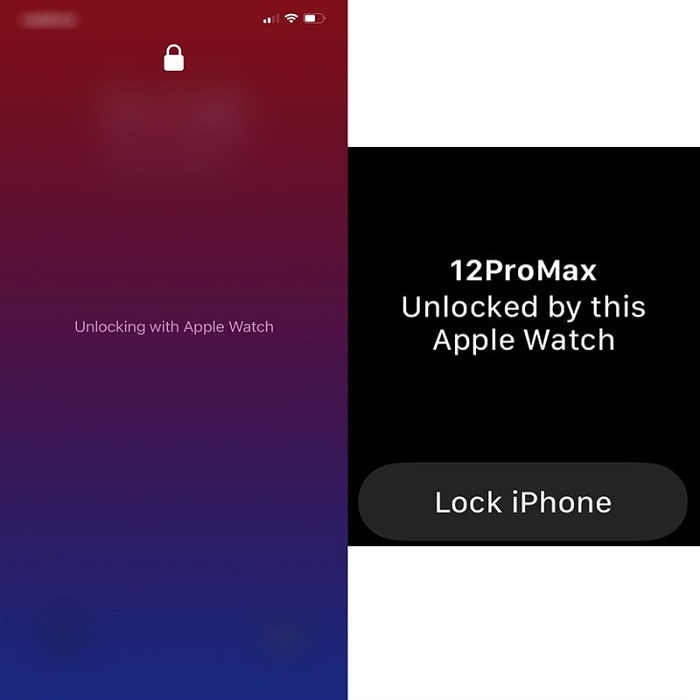
Cách mở khóa này không thể dùng để xác thực cho các giao dịch trên App Store hay Apple Pay. Các giao dịch trên yêu cầu phải quét được toàn bộ khuôn mặt người dùng hoặc nhập mật mã.

Để áp dụng cách mở khóa iPhone không cần tháo khẩu trang các bạn nên sắm thêm cho mình đồng hồ Apple Watch. Có thêm đồng hồ Apple Watch các bạn sẽ có thêm nhiều tiện ích trong quá trình sử dụng.
Một tùy chọn đơn giản hơn để mở khóa iPhone khi đùng đeo khẩu trang
Đó chính là tắt Face ID, chỉ sử dụng passcode để mở khóa iPhone.
Cách tắt Face ID
- Đi tới Cài đặt
- Face ID & Mật mã
- Nhập mật mã của bạn
- Bây giờ bạn có thể bỏ chọn các thanh trượt bên cạnh các tùy chọn cho Mở khóa iPhone, v.v.

Giờ đây, iPhone của bạn sẽ yêu cầu mật mã mỗi khi bạn cần mở khóa.
Cách dùng Face ID mở khóa iPhone không cần tháo khẩu trang
Sau đây, chúng tôi sẽ chia sẻ một số thủ thuật cho phép bạn thiết lập nhận dạng khuôn mặt trên iPhone của mình để nó nhận ra bạn ngay cả khi mặt bạn được che nửa mặt.
Phương pháp 1:
- Gấp khẩu trang vào giữa và gắn hai chiếc khoen vào tai, dùng một tay giữ khẩu trang sao cho nó che chính xác ở giữa.
- Trên iPhone của bạn, đi tới Cài đặt> Face ID & Mật mã nhập mật mã của bạn.
- Chọn tùy chọn Thiết lập giao diện thay thế. (Nếu bạn đã thiết lập giao diện thay thế, bạn sẽ không có tùy chọn này. Bạn cần đặt lại Face ID của mình và thiết lập lại.)
- Bạn sẽ được mời thiết lập Face ID. Bạn có thể thấy cảnh báo rằng khuôn mặt của bạn bị che, nhưng theo kinh nghiệm của chúng tôi, sau một vài lần thử, thông báo này sẽ biến mất.

5. Làm theo các bước trên màn hình để cho phép camera True Depth thực hiện phép đo và vòng tròn xuất hiện hướng dẫn bạn xoay khuôn mặt của mình theo hình tròn.
6. Chờ trong khi nó thực hiện lần quét đầu tiên trên khuôn mặt của bạn.

7. Trước khi camera True Depth bắt đầu quét lần thứ hai, hãy tháo mặt nạ và che mặt còn lại của bạn.
8. Sau khi hoàn tất quá trình quét thứ hai, bạn sẽ có thể mở khóa iPhone của mình khi đeo mặt nạ.
Phương pháp 2:
Nếu nó không hiệu quả với bạn, mẹo của chúng tôi là đặt lại Face ID của bạn và bắt đầu lại, nhưng lần này hãy tạo lần quét Face ID đầu tiên của bạn trong khi giữ mặt nạ ở một bên khuôn mặt của bạn.
Sau đó, tạo tùy chọn Alternative Appearance trong khi giữ mặt nạ ở phía bên kia của khuôn mặt của bạn.
Khi chúng tôi sử dụng phương pháp thứ hai – liên quan đến việc tạo Face ID của chúng tôi từ đầu trong khi che mặt của chúng tôi ở một bên và sau đó che mặt của chúng tôi ở phía bên kia để thực hiện Tùy chọn thay thế – chúng tôi nhận thấy rằng Face ID có khả năng mở khóa iPhone của chúng tôi khi chúng tôi đã đeo mặt nạ.
Khi chúng tôi sử dụng phương pháp đầu tiên – chỉ tạo tùy chọn Alternative Appearance với mặt nạ – chúng tôi thấy nó kém chính xác hơn. Nó có xu hướng hoạt động nếu đầu mũi lộ rõ – nếu mũi bị che hoàn toàn, chúng tôi thấy nó không đáng tin cậy.
Video hướng dẫn mở khoá Face ID khi đeo khẩu trang không cần mã pin
Chúc các bạn thực hiện mở khóa iPhone không cần tháo khẩu trang thành công và nhớ chia sẻ với mọi người cách này nhé.
